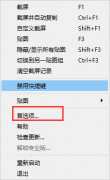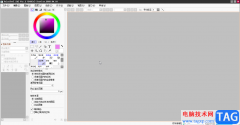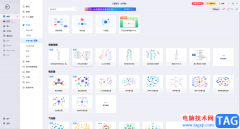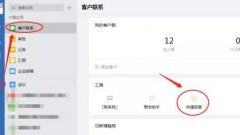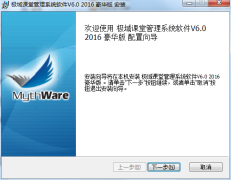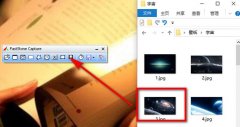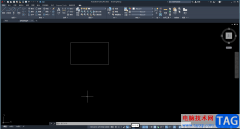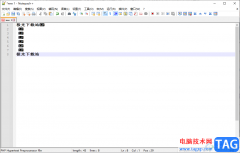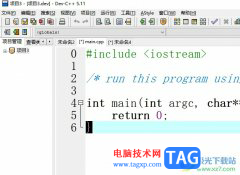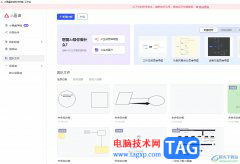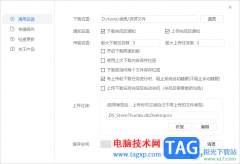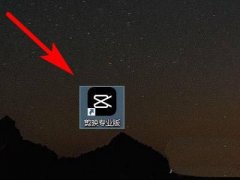在使用audition处理音频的时候,想插入一段空白音频,不少用户还不知道如何操作的,今天小编很乐意与大家分享au加空白音的的技巧,感兴趣的可以来了解了解哦。
添加空白音
首先,打开Audition选择一段音频,双击后进入波纹编辑状态。
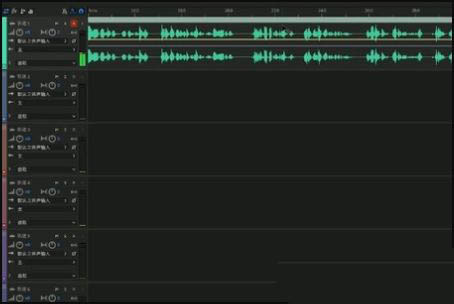
将指针拖动到你要插入的位置。
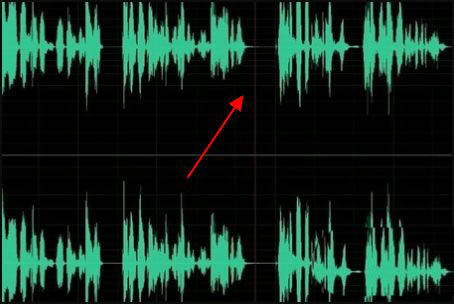
然后点击左上角的编辑,里面有一个插入,插入有个静音的选单,点击。
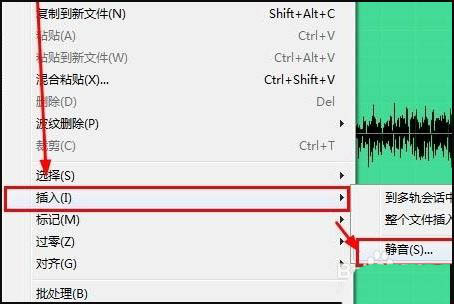
然后输入你要插入空白音频的时间,比如10秒就比较长。
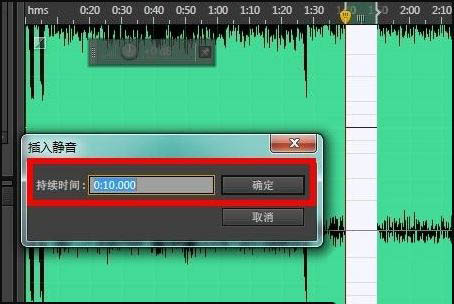
然后这样就有插入一段空白音了。
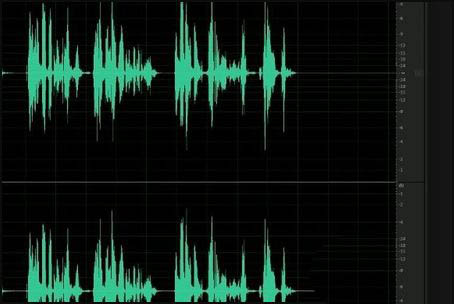
删除空白音
新建多轨道会话
快捷键:CTRL+N
然后,再把音频素材导入;
再拖到右边这里的音轨中。
如下图所示,鼠标放在这个位置,鼠标呈双箭头方向,向左边拖,拉到音轨中音频显示的尺寸
假设,音频左侧还有一段空白的地方,
那么,怎么删除呢
我们可以这样操作,
第一种方法
鼠标放在如图所示的位置,鼠标变成了图中所示的形状
点住,向右推,推到哪,就删除到哪。看,已删除了空白的地方
第二种方法
按R,调出切断音频工具,在空白位置右边点击一下,使到空白地方与其它部分断开。
移动工具,选中空白这部分,再按DELETE键,删除,看同样可以删除空白地方。
以上就是au加空白音的技巧,希望大家喜欢哦。